時間:2017-01-17 來源:互聯網 瀏覽量:
Win7如何連接局域網打印機 搜索不到網絡打印機怎麼辦。在連接網絡打印機時發現搜索不到網絡打印機,或是在網絡列表搜索不到局域網其他的電腦,但局域網其他電腦顯示及連接打印機正常。這應該怎麼辦呢?下麵就跟大家說說win7局域網怎麼連接打印機。
win7局域網連接打印機的方法:
第一步、 依次打開控製麵板—網絡和共享中心 ,選擇“類別”查看方式。
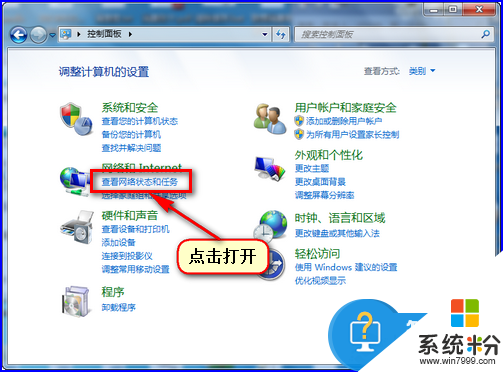
第二步、選擇“圖標”查看方式。
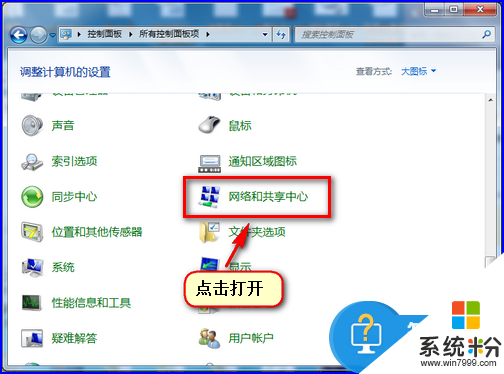
第三步、 點擊左側“更改適配器設置”;
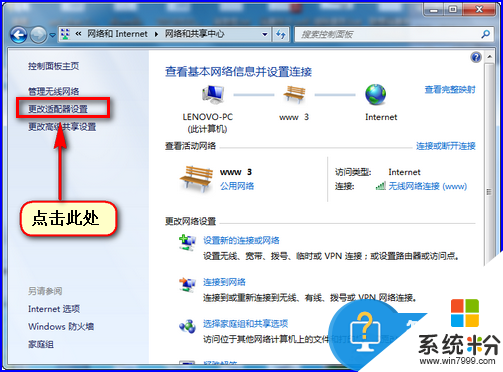
第四步、 在“無線網絡連接”右擊選擇屬性,在彈出界麵點擊“internet協議版本4(TCP/IPv4)”,雙擊此項目或點擊“屬性”按鈕;
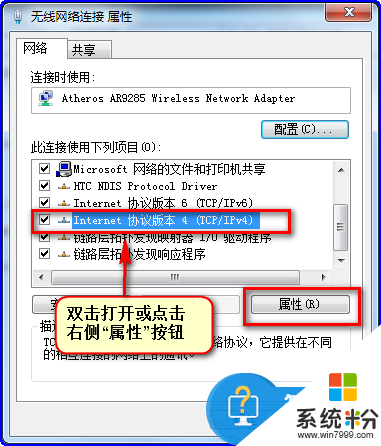
第五步、 點擊右下角“高級”按鈕;
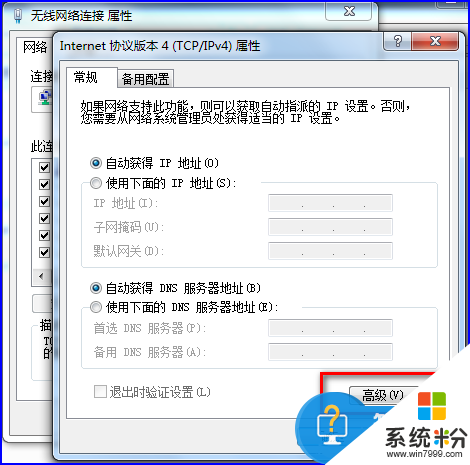
第六步、點擊“WINS”選項卡,勾選“LMHOSTS查找”,並將“NetBIOS”設置為“默認”或“啟用 TCP/IP 上的NetBIOS”;
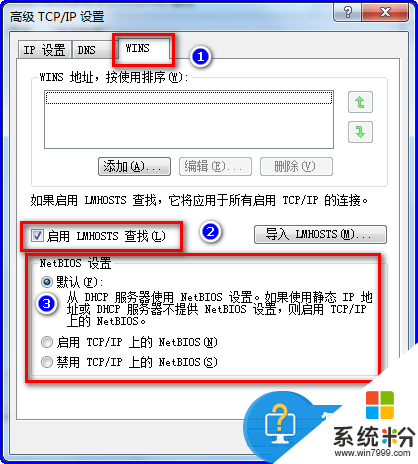
第七步、點擊“確定”,依次關閉設置窗口。再重新連接網絡再搜索測試。
關於【win7局域網怎麼連接打印機】的問題,參考上述的教程來設置就能解決了。需要電腦操作係統下載,或者想了解電腦操作係統安裝教程的話,都歡迎上係統粉官網查看。